了解AI钢笔工具的基本操作
使用AI钢笔工具绘制曲线的第一步是熟悉其基本功能。钢笔工具在Adobe Illustrator中是一个核心路径绘制工具,它通过创建锚点和控制手柄来定义曲线的形状。初学者应先从简单的直线开始练习,掌握如何点击添加锚点,以及如何拖动控制手柄来调整曲线方向。熟练掌握这些基础操作后,才能更自如地处理复杂曲线。
在使用钢笔工具时,建议开启“智能参考线”和“对齐到像素”选项,这能帮助你在绘制过程中获得更精确的视觉反馈。同时,合理利用快捷键如Ctrl/Cmd+Z撤销上一步操作,可以有效减少因误操作带来的困扰。理解每个按钮的功能和组合键的作用,是提升绘图效率的关键。
掌握曲线绘制的技巧
绘制平滑曲线的关键在于控制手柄的长度和角度。当你在某个锚点处拖动控制手柄时,手柄的方向决定了曲线的弯曲方向,而长度则影响弯曲的幅度。较短的手柄会产生较为平缓的曲线,而较长的手柄则会让曲线更加陡峭。因此,在绘制复杂图形前,要先设想曲线的整体走向,再逐步调整细节。
另一个实用技巧是使用“转换锚点工具”。这个工具可以将直线锚点变为曲线锚点,也可以将曲线锚点转化为角点。当你发现某段路径不够圆滑或过于尖锐时,可以用此工具微调锚点属性,从而让曲线更加自然流畅。此外,配合Shift键可以限制手柄的角度为45度倍数,有助于保持结构对称性。
优化曲线质量与后期处理
完成曲线绘制后,不要急于结束工作。检查路径是否闭合、是否有不必要的锚点,是保证最终效果的重要步骤。过多的锚点不仅会增加文件体积,还可能导致曲线失真。此时可以使用“简化路径”命令(对象 > 路径 > 简化),自动移除冗余锚点,同时保留原有轮廓特征。
如果需要进一步美化曲线,可以尝试应用描边样式、渐变填充或羽化效果。例如,为曲线添加渐变色可以让图形更具层次感;设置柔化的描边则适合表现柔和的边界。此外,将曲线转换为轮廓(对象 > 扩展)后,还能进行更精细的编辑,比如手动调整锚点位置或删除部分路径。


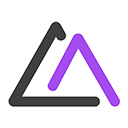
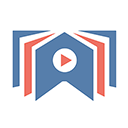
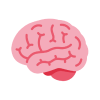


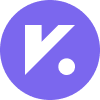

 鄂公网安备42018502008087号
鄂公网安备42018502008087号